Die vorliegende Übersetzung wurde maschinell erstellt. Im Falle eines Konflikts oder eines Widerspruchs zwischen dieser übersetzten Fassung und der englischen Fassung (einschließlich infolge von Verzögerungen bei der Übersetzung) ist die englische Fassung maßgeblich.
Schritt 9: (Optional) Erstellen Sie ein Migrations-Tracker-Dashboard
Wenn Sie die optionale Migrationstracker-Komponente bereitgestellt haben, können Sie ein QuickSight Amazon-Dashboard einrichten, das die in der Amazon DynamoDB-Tabelle gespeicherten Migrationsmetadaten visualisiert.
Führen Sie die folgenden Schritte aus, um …
Anmerkung
Wenn die Migration Factory leer ist und keine Wellen-, Anwendungs- und Serverdaten vorhanden sind, sind keine Daten für die Erstellung eines QuickSight Dashboards vorhanden.
Stellen Sie die QuickSight Berechtigungen und Verbindungen ein
Wenn Sie Amazon nicht QuickSight in Ihrem AWS-Konto eingerichtet haben, finden Sie weitere Informationen unter Einrichtung für Amazon QuickSight im QuickSight Amazon-Benutzerhandbuch. Nachdem Sie ein QuickSight Abonnement eingerichtet haben, gehen Sie wie folgt vor, um die Berechtigungen und Verbindungen zwischen QuickSight und dieser Lösung einzurichten.
Anmerkung
Diese Lösung verwendet die QuickSight Amazon-Unternehmenslizenz. Wenn Sie jedoch die E-Mail-Berichterstattung, die Einblicke und die stündliche Datenaktualisierung nicht wünschen, können Sie sich für eine Standardlizenz entscheiden, die auch mit Migration Tracker verwendet werden kann.
Stellen Sie zunächst eine Verbindung QuickSight mit dem Amazon S3 S3-Bucket her:
-
Navigieren Sie zur QuickSight -Konsole
. -
Wählen Sie auf der QuickSightSeite das Symbol mit einer Person in der oberen rechten Ecke und klicken Sie auf Verwalten. QuickSight
-
Wählen Sie auf der Seite mit dem Kontonamen im linken Menübereich die Option Sicherheit und Berechtigungen aus.
-
Wählen Sie auf der Seite Sicherheit und Berechtigungen im Abschnitt QuickSight Zugriff auf*AWS-Services die Option *Verwalten aus.
-
Wählen Sie QuickSight auf der Seite „Zugriff auf AWS-Services“ das Kontrollkästchen für Amazon S3 aus.
-
Vergewissern Sie sich im Dialogfeld „Amazon S3 S3-Buckets auswählen“, dass Sie sich auf der Registerkarte S3-Buckets, die mit dem QuickSight Konto verknüpft sind, befinden, und aktivieren Sie die rechten und linken Kontrollkästchen für die S3-Buckets athena-results und *migration-tracker *.
QuickSight S3-Bucket-Auswahldialog mit Optionen für Athena Workgroup-Schreibberechtigungen.
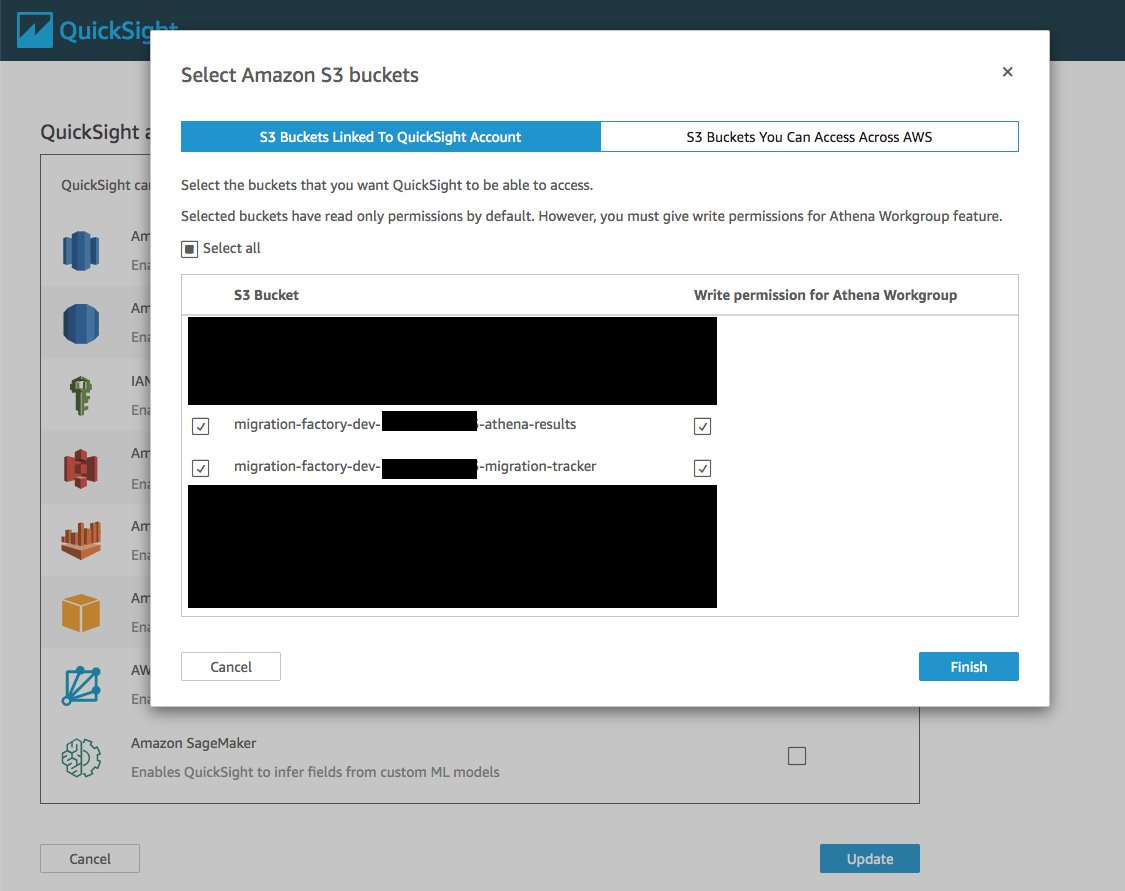
Anmerkung
Wenn Sie bereits QuickSight für andere S3-Datenanalysen verwenden, deaktivieren Sie die Option Amazon S3 und wählen Sie sie erneut aus, um das Dialogfeld zur Bucket-Auswahl anzuzeigen.
-
Wählen Sie Finish (Abschließen).
Als Nächstes richten Sie die Berechtigungen für Amazon Athena ein:
-
Markieren QuickSight Sie auf der Seite „Zugriff auf AWS-Services“ das Kontrollkästchen für Amazon Athena.
-
Wählen Sie im Amazon Athena Athena-Berechtigungsdialogfeld die Option Weiter aus.
-
Vergewissern Sie sich im Amazon Athena Athena-Ressourcen-Dialogfeld, dass Sie sich auf der Registerkarte S3-Buckets, die mit dem QuickSight Konto verknüpft sind, befinden, und stellen Sie sicher, dass dieselben S3-Buckets aktiviert sind: Athena-Results und Migration-Tracker.
QuickSight Dialogfeld „Amazon Athena Athena-Ressourcen“
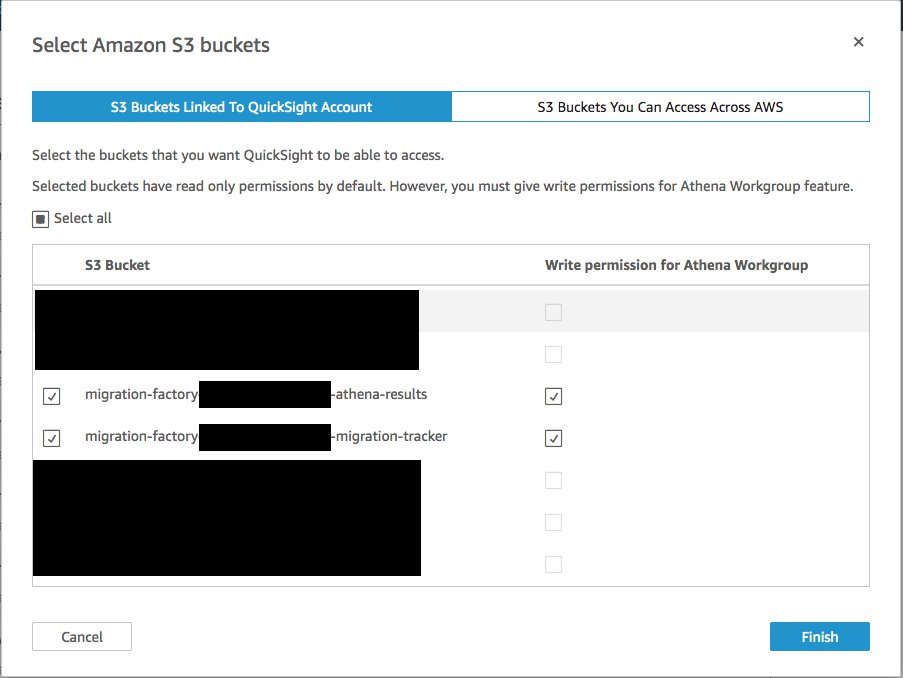
-
Wählen Sie Finish (Abschließen).
-
Wählen Sie auf der Seite „* QuickSight Zugriff auf *AWS-Services“ die Option Speichern aus.
Richten Sie als Nächstes eine neue Analyse ein:
-
Wählen Sie das QuickSight Logo aus, um zur QuickSight Startseite zurückzukehren.
-
Wählen Sie auf der Seite Analyse die Option Neue Analyse aus.
-
Wählen Sie Neuer Datensatz.
-
Wählen Sie auf der Seite Create a Data Set die Option Athena aus.
-
Führen Sie im Dialogfeld Neue Athena-Datenquelle die folgenden Aktionen aus:
-
Geben Sie im Feld Datenquellenname einen Namen für die Datenquelle ein
-
Wählen Sie im Feld Athena-Arbeitsgruppe die entsprechende
<migration-factory>Arbeitsgruppe aus.Anmerkung
Wenn Sie diese Lösung mehrfach eingesetzt haben, wird es mehr als eine Arbeitsgruppe geben. Wählen Sie die aus, die für Ihre aktuelle Bereitstellung erstellt wurde.
Dialogfeld „Neue Athena-Datenquelle“
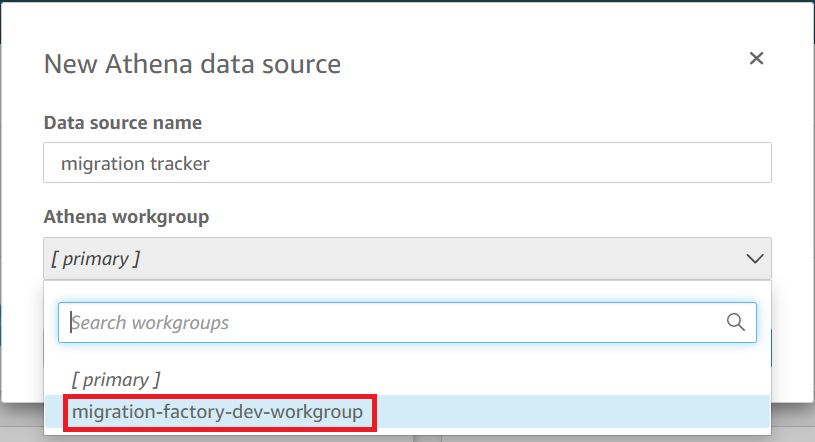
-
-
Wählen Sie Verbindung validieren, um sicherzustellen, dass QuickSight Sie mit Athena kommunizieren können.
-
Nachdem die Verbindung validiert wurde, wählen Sie Datenquelle erstellen.
-
Führen Sie im nächsten Dialogfeld unter Wählen Sie Ihre Tabelle aus die folgenden Aktionen aus:
-
Wählen Sie aus der Katalogliste AwsDataCatalog.
-
Wählen Sie in der Datenbankliste die Option
<Athena-table>-tracker aus. -
Wählen Sie in der Tabellenliste die Option
<tracker-name>-general-view aus. -
Wählen Sie Select (Auswählen).
Wählen Sie Ihr Tabellen-Dialogfeld
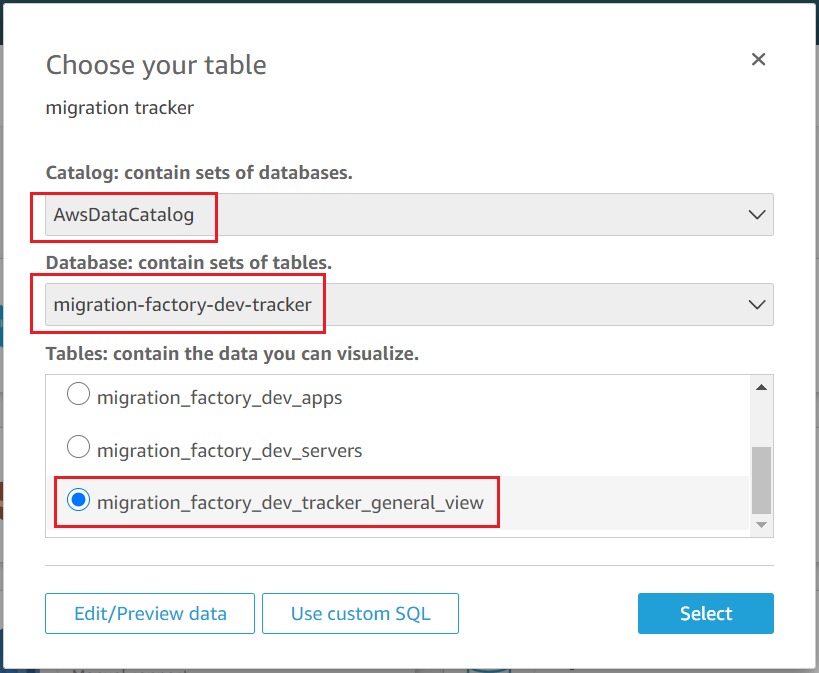
-
-
Wählen Sie im nächsten Dialogfeld „Datensatzerstellung beenden“ die Option Visualisieren aus.
Dialogfeld „Datensatzerstellung beenden“
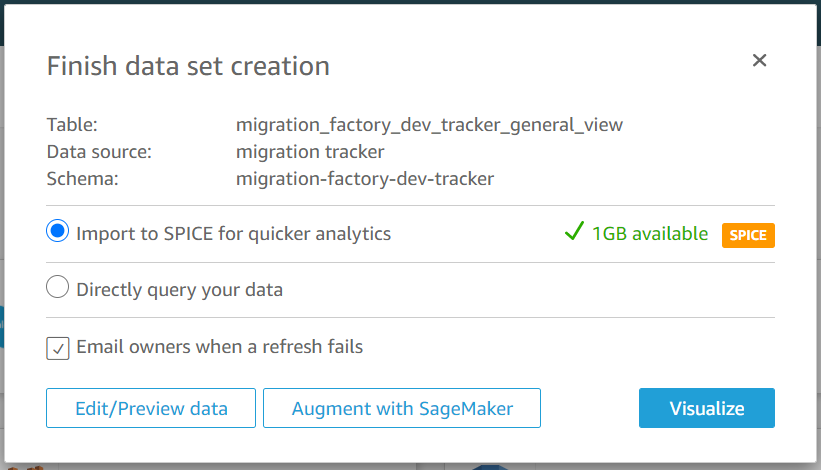
-
Wählen Sie unter „Neues Blatt“ die Option „Interaktives Blatt“ und anschließend „Erstellen“ aus.
Nachdem die Daten importiert wurden, werden Sie zur Analyseseite weitergeleitet. Bevor Sie Ihre Grafiken erstellen, sollten Sie jedoch einen Zeitplan für die Aktualisierung Ihres Datensatzes einrichten.
-
Navigieren Sie zur QuickSight Startseite.
-
Wählen Sie im Navigationsbereich Datensätze aus.
-
Wählen Sie auf der Seite Datasets den Datensatz
<migration-factory>-general-view aus.QuickSight Seite „Datensätze“
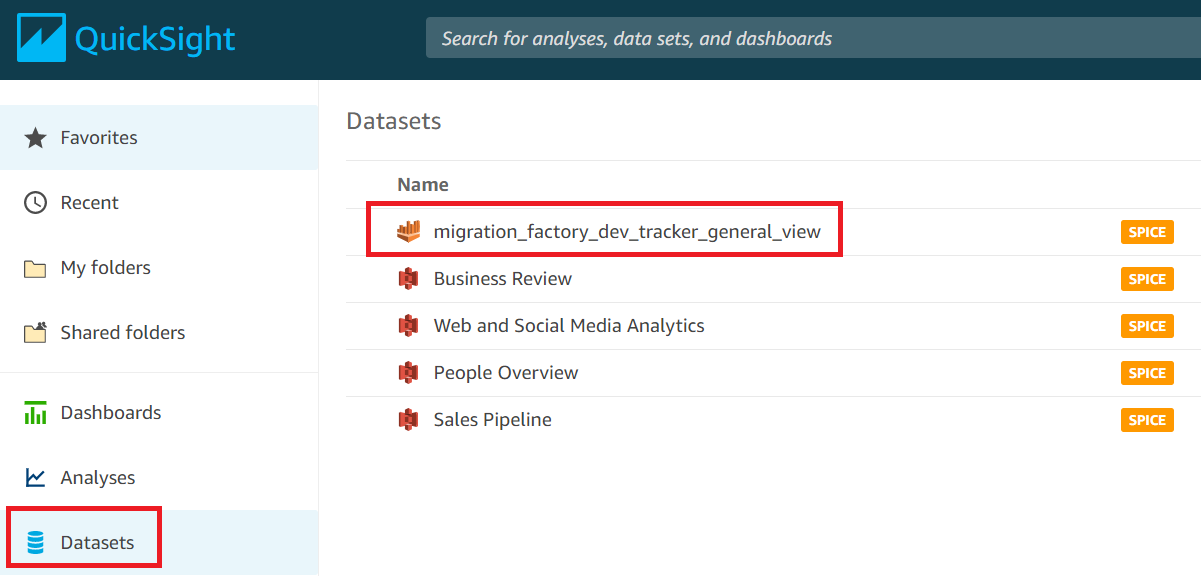
-
Wählen Sie auf der Seite „
<migration-factory>-general-view Datasets“ die Registerkarte „Aktualisieren“.Dialogfeld „Allgemeine Ansicht“ von Migration Tracker
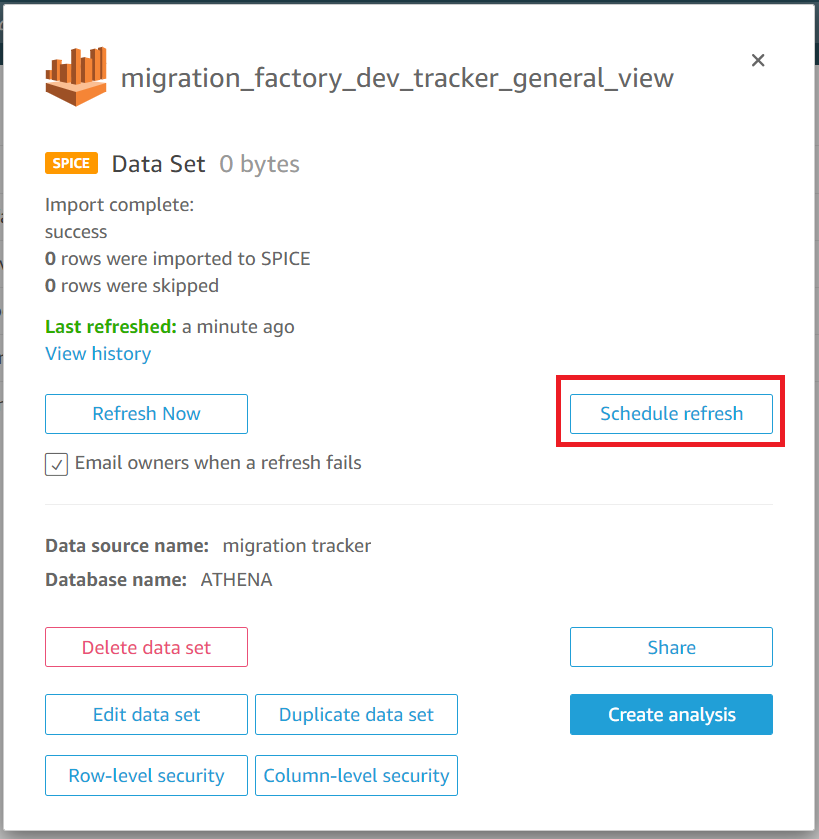
-
Wählen Sie Neuen Zeitplan hinzufügen.
-
Wählen Sie auf der Seite Aktualisierungszeitplan erstellen die Option Vollständige Aktualisierung aus, wählen Sie die entsprechende Zeitzone aus, geben Sie eine Startzeit ein und wählen Sie die Häufigkeit aus.
-
Wählen Sie Speichern.
Dialogfeld „Zeitplan erstellen“
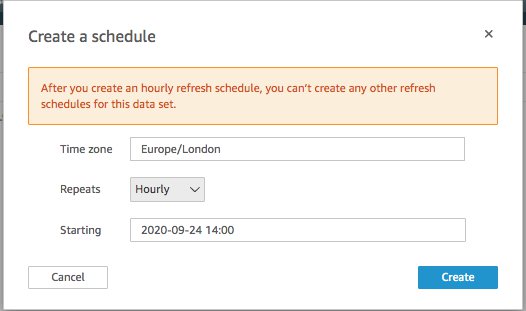
Erstellen eines Dashboards
Amazon QuickSight bietet die Flexibilität, ein benutzerdefiniertes Dashboard zu erstellen, mit dem Sie Ihre Migrationsmetadaten visualisieren können. Im folgenden Tutorial wird ein Dashboard erstellt, das eine grafische Darstellung der Anzahl der Server in Wellen und Balkendiagrammen mit dem Migrationsstatus enthält. Sie können dieses Dashboard an Ihre Geschäftsanforderungen anpassen.
Beispiel für ein QuickSight Dashboard
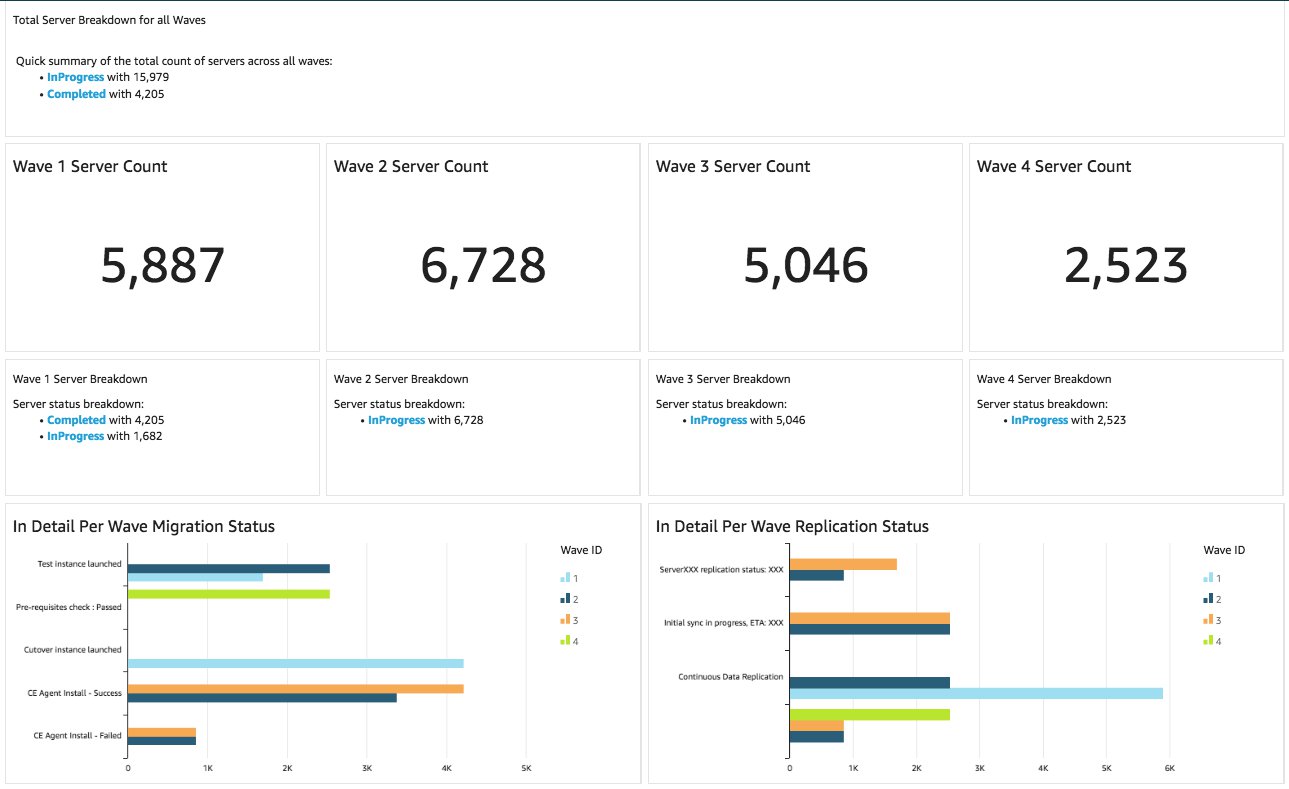
Verwenden Sie die folgenden Schritte, um eine Zählübersicht nach Migrationswellen zu erstellen. Diese Ansicht zählt alle Server im Datensatz, die pro Welle gruppiert sind, und bietet so einen detaillierten Überblick über die Gesamtzahl der Server in einer Welle. Um diese Ansicht zu erstellen, konvertieren Sie den Servernamen in eine Kennzahl, mit der Sie verschiedene Servernamen zählen können. Dann erstellen Sie einen wave-by-wave Filter.
-
Navigiere zur QuickSight Homepage.
-
Wählen Sie im Navigationsbereich Analysen aus.
-
Wählen Sie
<migration-factory>-general-view aus. -
Bewegen Sie auf der Seite Visualisieren den Mauszeiger über den Servernamen und wählen Sie die Ellipse auf der rechten Seite aus.
QuickSight Visualisieren Sie eine Datensatzseite
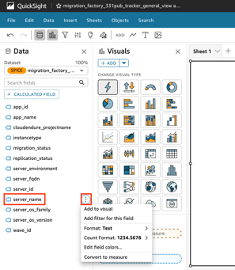
-
Wählen Sie In Kennzahl umwandeln, um den Datensatz von einer Dimension in eine Kennzahl zu konvertieren. Der Text server_name wird grün, um anzuzeigen, dass der Datensatz in eine Kennzahl konvertiert wurde.
-
Wählen Sie server_name aus, um das Bild zu visualisieren. Die Grafik enthält eine Fehlermeldung, die darauf hinweist, dass die Felddatentypen aktualisiert werden müssen.
-
Wählen Sie im Bereich Visuals den Servernamen (Sum) aus, wählen Sie unter Value die Option Aggregate: Sum und anschließend Count distinct aus.
Seite „Feldbrunnen“
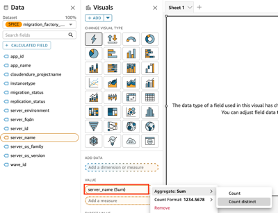
Die Anzahl der eindeutigen Servernamen, die Sie in Ihrem Datensatz haben, wird angezeigt. Sie können die Größe der Visualisierung nach Bedarf ändern, um sicherzustellen, dass die Informationen auf Ihrem Monitor deutlich angezeigt werden.
Anmerkung
Möglicherweise müssen Sie Ihren Datensatz wieder in eine Dimension konvertieren, wenn Sie ein anderes visuelles Bild erstellen.
Als Nächstes fügen Sie der Visualisierung Filter hinzu, um die Serveranzahl für jede Migrationswelle zu ermitteln. In den folgenden Schritten wird ein wave_id-Filter auf Ihre Visualisierung angewendet.
-
Stellen Sie sicher, dass die Visualisierung ausgewählt ist. Wählen Sie im oberen Navigationsbereich Filter aus.
-
Wählen Sie im linken Filterbereich die Option HINZUFÜGEN und wählen Sie wave_id aus der Liste aus.
Drop-down-Liste im Bereich „Filter“
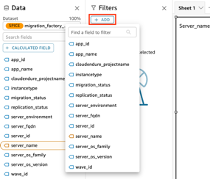
-
Wählen Sie wave_id aus der Filterliste aus.
-
Aktivieren Sie im Bereich Filter unter Suchwerte das Kontrollkästchen neben dem Wert 1.
-
Wählen Sie Anwenden aus.
-
Ändern Sie in der Visualisierung den Titel in Wave 1 Server Count, indem Sie auf den aktuellen Titel doppelklicken.
Wiederholen Sie diese Schritte für die anderen Wellen, die in Ihrem Dashboard visualisiert werden.
Die nächste Visualisierung, die wir dem Dashboard hinzufügen werden, ist ein Donut-Diagramm, das Server, die gerade migriert werden, im Vergleich zu Servern zeigt, die die Migration abgeschlossen haben. In diesem Diagramm werden superschnelle, parallele SPICE-Abfragen (Parallel, In-Memory-Calculation Engine) verwendet, indem eine neue Spalte im Datensatz erstellt wird, die bestimmt, dass ein unvollständiger Status als in Bearbeitung gekennzeichnet wird. Alle Werte im Datensatz, die noch nicht abgeschlossen sind, werden kombiniert und als „In Bearbeitung“ eingestuft.
Donut-Diagramm und Balkendiagramm zur Visualisierung des Migrationsfortschritts
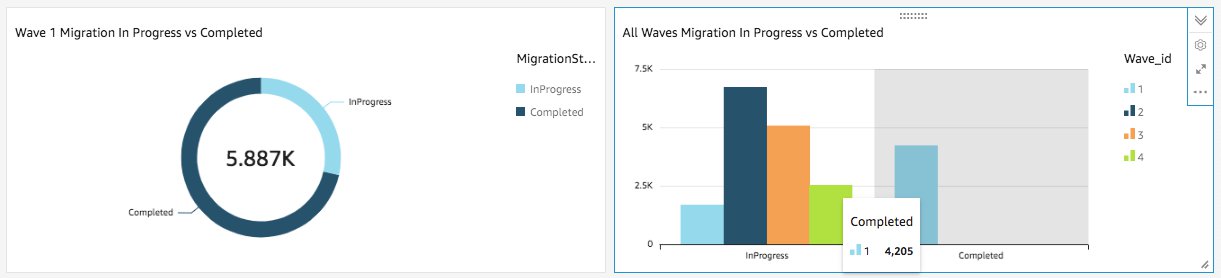
Anmerkung
Standardmäßig können bis zu fünf migration/replication Status angezeigt werden, wenn keine benutzerdefinierte Abfrage auf den Datensatz angewendet wurde. Für diese Lösung wird eine MigrationStatusSummaryAbfrage in einer neuen Spalte erstellt: ifelse(migration_status ='Cutover instance launched', 'Completed', 'InProgress')
Diese Abfrage kombiniert die Werte der Status, um eine Spalte zu erstellen, die für die Visualisierung verwendet wird. Informationen zum Erstellen einer Abfrage finden Sie unter Verwenden des Abfrage-Editors im QuickSight Amazon-Benutzerhandbuch.
Gehen Sie wie folgt vor, um die MigrationStatusSummarySpalte zu erstellen:
-
Navigieren Sie zur QuickSight Startseite.
-
Wählen Sie im Navigationsbereich Datensätze aus.
-
Wählen Sie auf der Seite Datasets den Datensatz
<migration-factory>-general-view aus. -
Wählen Sie auf der Datensatzseite die Option Datensatz bearbeiten aus.
Dialogfeld „Migration Factory-Datensatz“
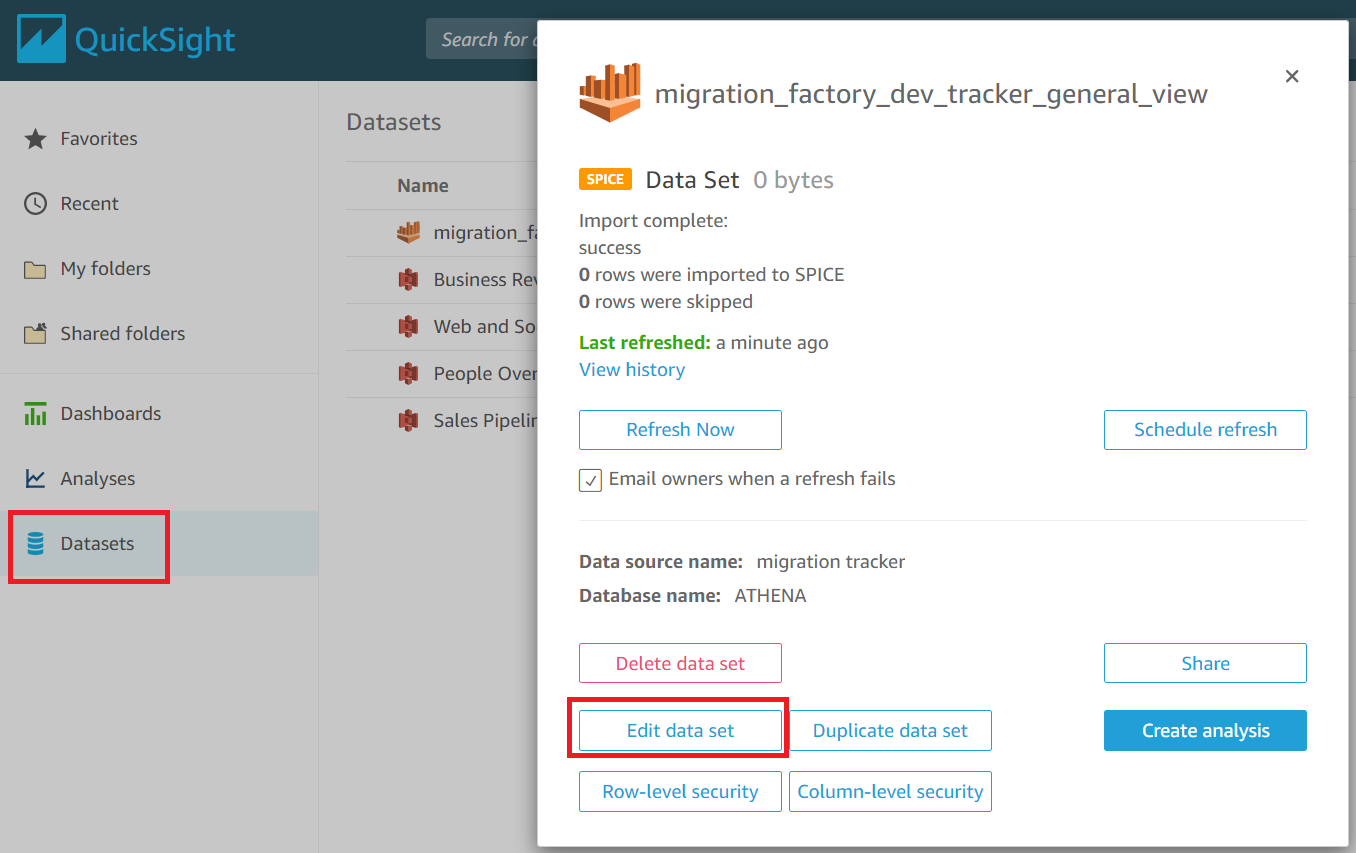
-
Wählen Sie im Bereich Felder die Option\ + und anschließend Berechnetes Feld hinzufügen aus.
-
Geben Sie auf der Seite Berechnetes Feld hinzufügen einen Namen für Ihre SQL-Abfrage ein, MigrationStatusSummaryz. B.
-
Geben Sie die folgende SQL-Abfrage in den SQL-Editor ein:
ifelse(migration_status ='Cutover instance launched', 'Completed', 'InProgress') -
Wählen Sie Speichern.
Dialogfeld „Berechnetes Feld hinzufügen“
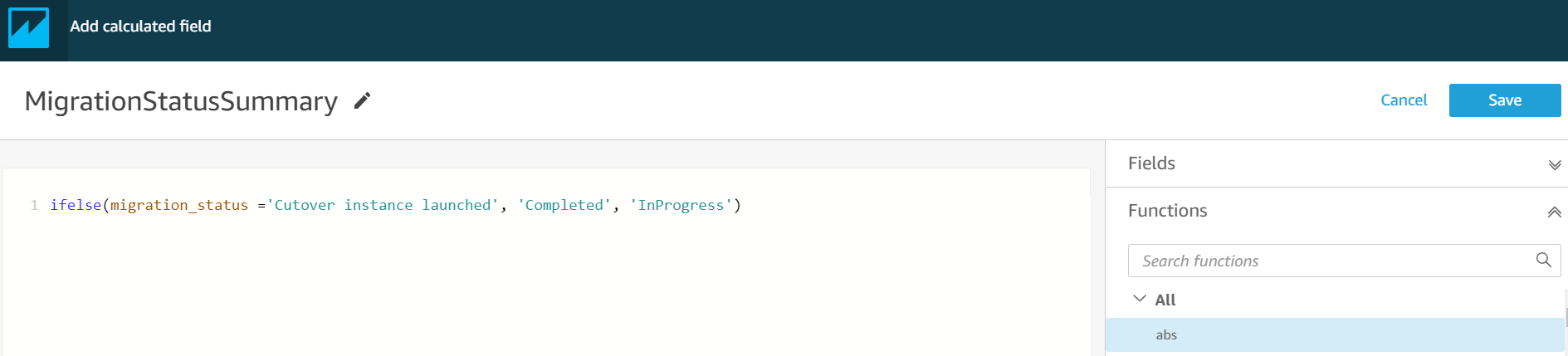
-
Wählen Sie auf der Datensatzseite die Option Speichern und veröffentlichen aus.
Ihre neu hinzugefügte Abfrage wird in der Liste der Datensatzfelder aufgeführt.
Liste der Datensatzfelder
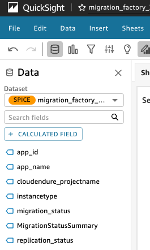
Als Nächstes erstellen Sie das Dashboard.
-
Navigiere zur QuickSight Startseite.
-
Wählen Sie Analysen und dann die zuvor erstellten migration_factory-Analysen aus.
-
Stellen Sie sicher, dass in Blatt 1 keine Diagramme ausgewählt sind.
-
Zeigen Sie im Bereich Datensatz mit der Maus auf die Ellipse auf der rechten Seite MigrationStatusSummaryund wählen Sie sie aus.
-
Wählen Sie Zu Grafik hinzufügen aus.
-
Wählen Sie dann wave_id.
-
Wählen Sie im Bereich Visuals die Dimension aus, verschieben Sie sie MigrationStatusSummaryauf die X-Achse und wählen Sie wave_name als* GROUP/COLOR aus. *
Wenn Sie über eine Unternehmenslizenz für Amazon verfügen QuickSight, werden die Erkenntnisse generiert, nachdem die benutzerdefinierten Spalten erstellt wurden. Sie können Ihre Schilderungen für jede Erkenntnis individuell anpassen. Zum Beispiel:
Beispiele für Einblicke in ein Dashboard
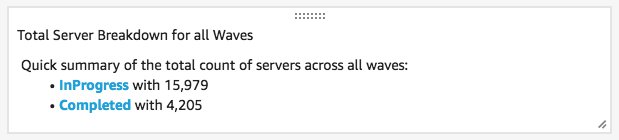
Sie können die Daten auch anpassen, indem Sie die Metadaten in Wellen aufteilen. Zum Beispiel:
Beispiel für einen Serverausfall in Welle 1
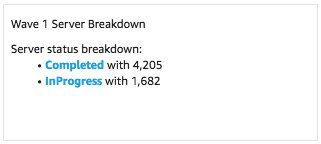
(Optional) Insights im QuickSight Amazon-Dashboard anzeigen
Anmerkung
Sie können das folgende Verfahren verwenden, wenn Sie über eine Unternehmenslizenz für Amazon verfügen QuickSight.
Verwenden Sie die folgenden Schritte, um Ihrem Dashboard einen Einblick hinzuzufügen, der eine Aufschlüsselung der abgeschlossenen und laufenden Migrationen anzeigt.
-
Wählen Sie im oberen Navigationsbereich Insights aus.
-
Zeigen Sie auf der Insights-Seite im Abschnitt Anzahl der Datensätze NACH MIGRATIONSTATUSSUMMARY mit der Maus auf das MigrationSummarys Element Top 2 und wählen Sie\ + aus, um der Grafik einen Einblick hinzuzufügen.
Fügen Sie einem Bild einen Einblick hinzu
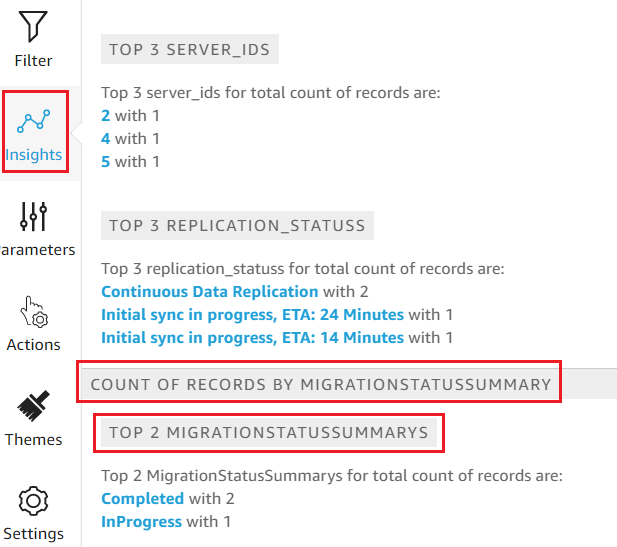
-
Passen Sie die Erkenntnisse für Ihre Analyse an, indem Sie im Bild die Option Erzählung anpassen wählen.
Fügen Sie Ihrem Dashboard einen Einblick hinzu
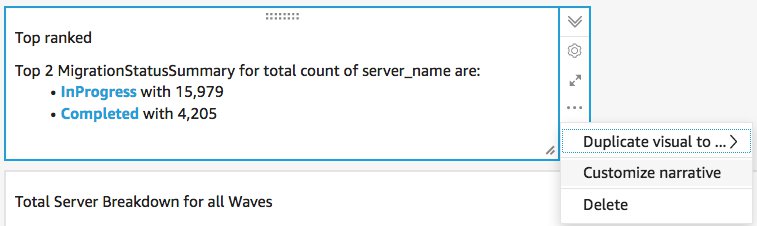
Passen Sie die Option Erzählung an

-
Bearbeiten Sie die Erzählung entsprechend Ihrem Anwendungsfall und wählen Sie Speichern. Zum Beispiel:
Bearbeiten Sie Ihre Erzählung

Kehren Sie zum Dashboard zurück und filtern Sie es so, dass jede Welle angezeigt wird:
-
Wählen Sie im linken Menübereich Filter aus.
-
Wählen Sie die Taste + und wählen Sie wave_id.
-
Wählen Sie eine Welle aus, die visualisiert werden soll, und wählen Sie Anwenden.
-
Um alle Migrationswellen zu visualisieren, duplizieren Sie die Grafiken, indem Sie die Ellipse links neben dem Bild auswählen und Bild duplizieren auswählen.
Visualisieren Sie die Migrationswellen
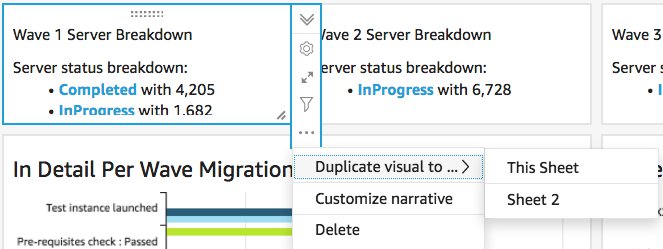
-
Ändern Sie den Filter für jedes Bild, sodass eine Aufschlüsselung für jede Migrationswelle angezeigt wird.
Dieser Einblick ist maßgeschneidert und fasst die Gesamtzahl der Server in allen Wellen zusammen. Weitere Informationen und Anleitungen zum Anpassen von Insights finden Sie unter Arbeiten mit Insights im QuickSight Benutzerhandbuch. Sie können von jedem Gerät aus auf dieses QuickSight Dashboard zugreifen und es nahtlos in Ihre Anwendungen, Portale und Websites einbetten. Weitere Informationen zu QuickSight Dashboards finden Sie unter Arbeiten mit Dashboards im QuickSight Amazon-Benutzerhandbuch.